Hoy veremos cómo puedes girar una foto que está volteada para ponerla al derecho. Tener una foto girada es muy frustrante, pues cuando intentas girar el móvil para ver la foto en su orientación correcta y entonces la pantalla se gira a la vez.
Vamos a ver cómo puedes voltear imágenes a izquierda o derecha tanto en Android como en un iPhone y iPad, y también te mostraremos cómo puedes hacerlo en WhatsApp, que te servirá para ambos sistemas operativos.
Voltear imágenes en Android
Las distintas marcas de teléfonos móviles Android incluyen aplicaciones ligeramente distintas, de modo que la aplicación de Galería puede variar mucho de un teléfono a otro. Sin embargo, la mayoría de los teléfonos Android cuentan con Google Fotos, que también te sirve para ver tus fotos y girarlas cuando estén volteadas. Veremos cómo girar fotos con Google Fotos y con la aplicación de galería de Samsung.
Cómo girar fotos con Google Fotos

Abre la foto que quieres girar en Google Fotos y haz un toque en cualquier parte de la imagen para que se muestren sobre la pantalla los distintos botones. El que nos interesa está abajo del todo, que es el botón de Edición, con un icono que significa varios deslizadores.
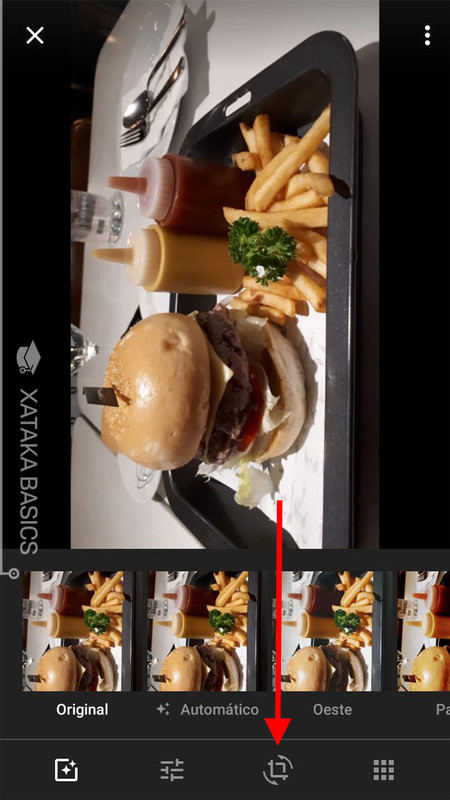
El modo edición de Google Fotos te permite añadir varios efectos, modificar el brillo y contraste y hacer mil peripecias más con la imagen. Las herramientas están clasificadas en distintos grupos, el que nos interesa es el modo de recorte y rotación, el tercer botón de la barra inferior.
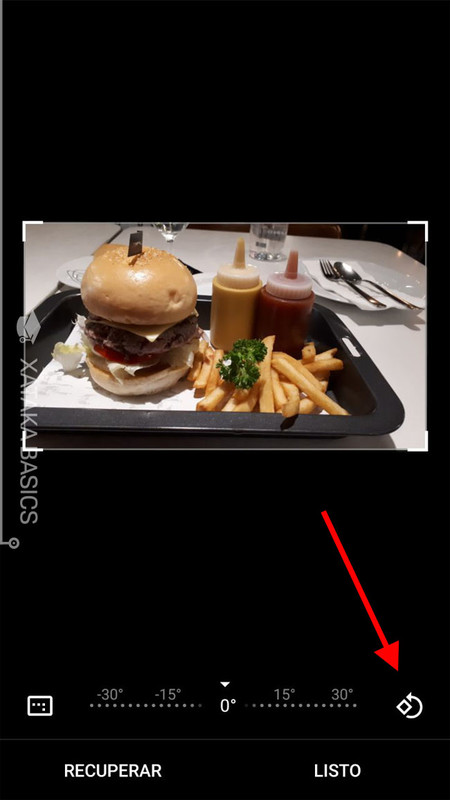
A continuación pulsa el botón de rotación para girar la imagen 90 grados en sentido contrario a las agujas del reloj. Google Fotos no te deja elegir entre girar a la izquierda o la derecha, así que lo único que puedes hacer es pulsar el botón hasta que la imagen esté recta. Cuando así sea, pulsa Listo.

Lo único que te falta es pulsar el botón Guardar y ya habrás girado y guardado la foto con su orientación correcta en tu móvil. Desde ese momento, podrás ver la foto derecha cada vez que la abras, y se quedará así cuando la envíes alguien por Internet.
Cómo girar fotos con la Galería de Samsung

Si tienes un móvil Samsung el proceso es todavía más sencillo desde su Galería. Primero, toca en cualquier parte de la imagen para que se muestre sobreimpreso el menú. Toca en el menú de opciones, el botón con tres puntos verticales en la esquina superior derecha.
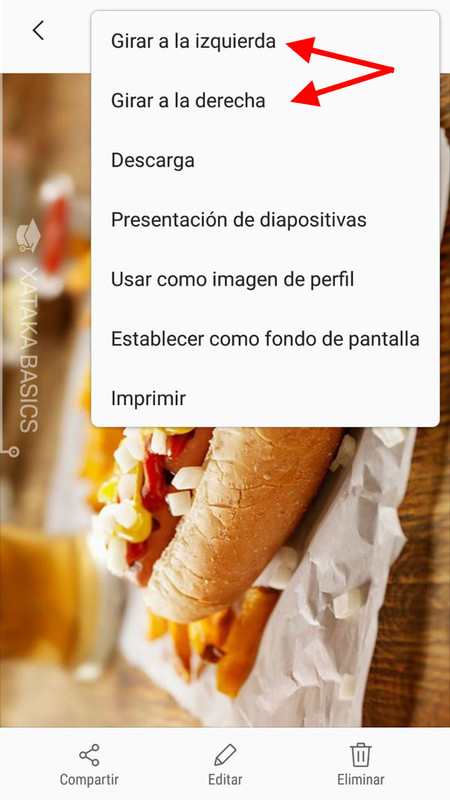
En el menú encontrarás dos opciones: Girar a la derecha o Girar a la izquierda. Girar a la derecha gira en sentido a las agujas del reloj, mientras que girar a la derecha gira en dirección opuesta. Si te equivocas, lo único que pasa es que tendrás que girarlo más veces hasta lograr enderezar la foto. No necesitas guardar ni hacer nada más, cada vez que giras la imagen, se guarda automáticamente.
Si tienes un móvil de cualquier otra marca los menús pueden ser ligeramente distintos, pero todas las aplicaciones de Galería incluyen de una forma similar la posibilidad de rotar fotos. El truco está en tocar en la imagen para mostrar los botones de edición y encontrar dónde está la opción para rotar.
Voltear imágenes en iPhone y iPad
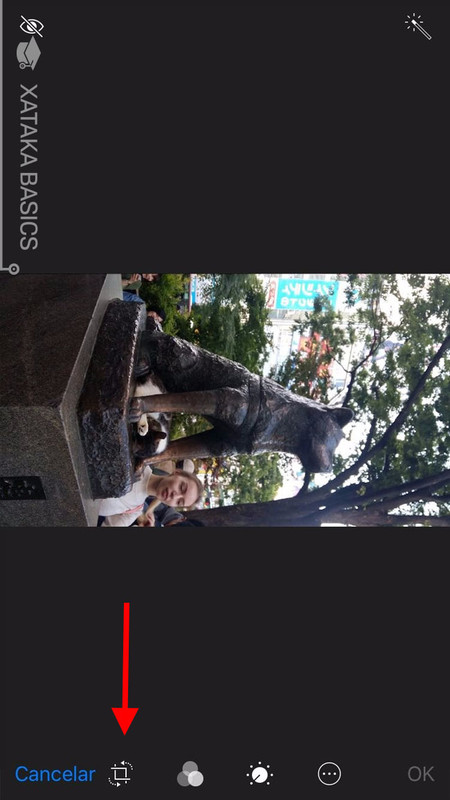
Desde el carrete de iPhone y iPad también es muy fácil girar una foto a izquierda o derecha. Primero, toca en la imagen para que se muestre la barra de botones de edición en la parte inferior. Después, pulsa el botón de recorte y rotación, a la derecha de Cancelar.
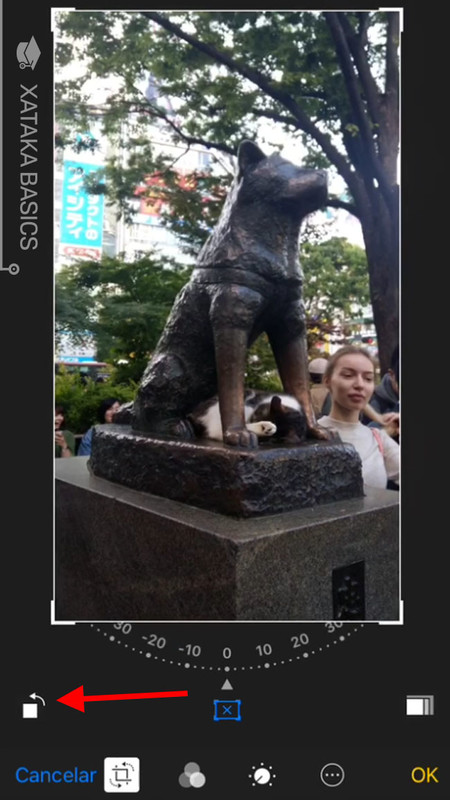
Pulsa el botón para rotar (el que tiene una flecha) para girar la imagen 90 grados en sentido contrario a las agujas del reloj. Solo hay un botón, así que si querías girar la foto en la dirección opuesta, lo tendrás que pulsar tres veces hasta que se muestre enderezada. Cuando la foto esté con la orientación correcta, pulsa OK.
Voltear imágenes en WhatsApp

Si solo quieres rotar una foto para enviarla por WhatsApp, no necesitas usar ninguna aplicación, puedes rotar una imagen directamente desde WhatsApp. Después de elegir la foto que quieres enviar se muestra una previsualización en el modo de edición de WhatsApp. Desde aquí puedes añadir filtros, stickers... y rotar la imagen pulsando el botón de recorte y rotación.
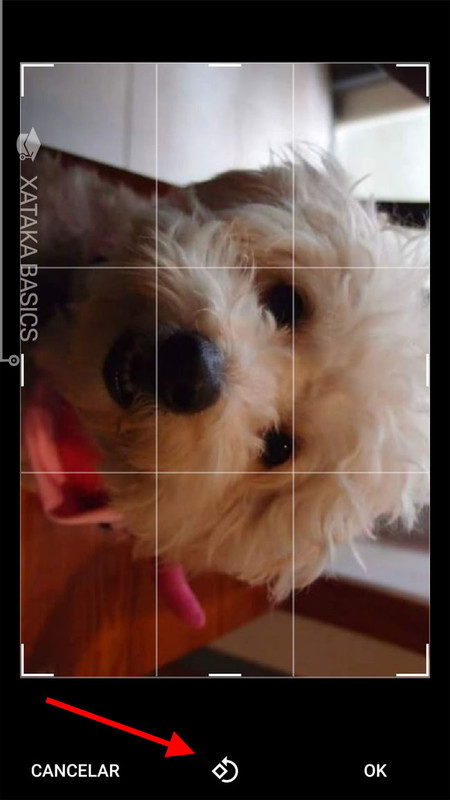
Girar fotos antes de enviar en WhatsApp funciona de forma similar a la rotación en Google Fotos. Solo hay un botón que gira la imagen 90 grados en sentido contrario a las agujas del reloj. Pulsa el botón de rotar hasta que la imagen se muestre derecha y cuando termines pulsa Ok.

De vuelta a la previsualización, verás que la foto se mantiene con la nueva orientación, que se mantendrá si la envías. Ahora bien, ten en cuenta que esto solo rota la imagen para quien la va a recibir por WhatsApp. En tu móvil seguirá estando girada, a no ser que la gires manualmente con alguno de los métodos anteriores.
En Xataka Basics | Cómo girar un vídeo en Windows fácilmente




Ver 0 comentarios